工具/原料:
系统版本:win11家庭普通版
方法/步骤:
右键菜单找到“查看”即可调整:
首先右键桌面空白处可以打开右键菜单。

联想笔记本win11怎么连接打印机方法
当我们需要使用打印机时,必须要将打印机设备与电脑连接才能正常使用的,相信还有部分朋友不太清楚应该怎么操作,针对这一情况,我们一起来看看下面这篇联想笔记本win11怎么连接打印机吧。
接着将鼠标移动到“查看”位置。

然后点击其中的“大图标”可以改为大图标。

点击“小图标”可以将桌面图标改为小图标。
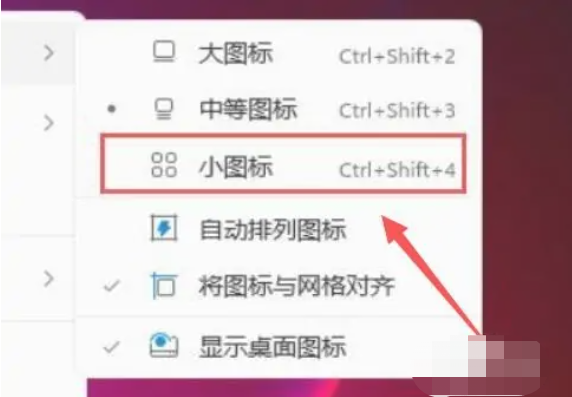
总结:以上就是win11桌面图标变小了怎么恢复的教程啦,希望对你有所帮助。
以上就是电脑技术教程《win11桌面图标怎么变小了》的全部内容,由下载火资源网整理发布,关注我们每日分享Win12、win11、win10、win7、Win XP等系统使用技巧!win11颜色管理最佳参数推荐
win11颜色管理最佳参数是多少?有些用户升级Win11之后,觉得电脑看上去颜色非常糟糕,想要自己手动设置但是不知道怎么操作。针对这个问题,下面我们就带给大家win11颜色管理最佳参数的设置方法。


